Specialiųjų simbolių įterpimas į Word 2010
Kartais gali prireikti įterpti neįprastą simbolį į Word 2010 dokumentą. Perskaitykite, kaip lengvai tai padaryti su mūsų patarimais ir simbolių sąrašu.
„PowerPoint“ (diagramos įrankių) skirtukas „Formatas“ leidžia keisti diagramos elemento spalvą, linijos plotį, šriftą arba šrifto dydį PowerPoint skaidrėje. Norėdami pakeisti spalvą, linijos plotį, šriftą arba šrifto dydį dalyje diagramos, atlikite šiuos veiksmus PowerPoint skirtuke Formatas:
Pasirinkite skirtuką (Diagramos įrankiai) Formatas.
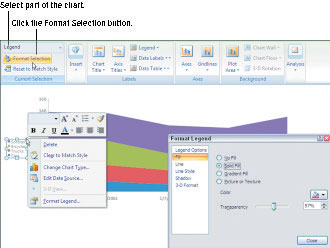
Skirtuke Formatas esantys įrankiai yra tokie patys, kaip ir skirtuke (Piešimo įrankiai) Formatas.
Pasirinkite diagramos elementą, kurį reikia atnaujinti.
Spustelėkite diagramą arba pasirinkite jos pavadinimą išskleidžiamajame sąraše Diagramos elementai viršutiniame kairiajame lango kampe.
Formatuokite pasirinktą diagramos elementą.
* Spustelėkite mygtuką Format Selection, kad atidarytumėte dialogo langą Formatas. Dialogo lange pateikiamos komandos pasirinktam elementui formatuoti.
*Formatuokite diagramos elementą taip, kaip darytumėte bet kurį skaidrės objektą . Pavyzdžiui, norėdami pakeisti pasirinkto diagramos elemento šriftus, dešiniuoju pelės mygtuku spustelėkite ir nuorodų meniu pasirinkite šriftą.
Norėdami pakeisti šrifto dydį, eikite į skirtuką Pagrindinis . Arba atidarykite išskleidžiamąjį sąrašą mygtuko Formos užpildymas skirtuke Formatas ir pasirinkite naują spalvą.
Skirtuke Maketas taip pat siūlomos šios komandos, skirtos diagramos elemento spalvai pakeisti:
Sklypo plotas: kartais sklypo plotas užpildytas spalvomis. Norėdami pašalinti arba pakeisti šią spalvą, spustelėkite mygtuką Plot Area ir pasirinkite parinktį.
3D diagramų sienelė ir diagramos grindys: trimatės diagramos turi diagramų sieneles ir diagramos grindis. Spustelėkite mygtuką Diagramos sienelė ir norėdami pašalinti diagramos sienelę arba pakeisti jos spalvą; spustelėkite mygtuką Chart Floor ir, kad pašalintumėte diagramos aukštį arba pakeistumėte jos spalvą.
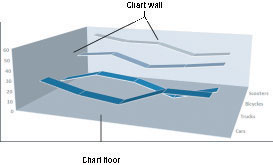
Kartais gali prireikti įterpti neįprastą simbolį į Word 2010 dokumentą. Perskaitykite, kaip lengvai tai padaryti su mūsų patarimais ir simbolių sąrašu.
„Excel 2010“ naudoja septynias logines funkcijas – IR, FALSE, IF, IFERROR, NOT, OR ir TRUE. Sužinokite, kaip naudoti šias funkcijas efektyviai.
Sužinokite, kaip paslėpti ir atskleisti stulpelius bei eilutes programoje „Excel 2016“. Šis patarimas padės sutaupyti laiko ir organizuoti savo darbalapius.
Išsamus vadovas, kaip apskaičiuoti slankiuosius vidurkius „Excel“ programoje, skirtas duomenų analizei ir orų prognozėms.
Sužinokite, kaip efektyviai nukopijuoti formules Excel 2016 programoje naudojant automatinio pildymo funkciją, kad pagreitintumėte darbo eigą.
Galite pabrėžti pasirinktus langelius „Excel 2010“ darbalapyje pakeisdami užpildymo spalvą arba pritaikydami ląstelėms šabloną ar gradiento efektą.
Dirbdami su laiko kortelėmis ir planuodami programą „Excel“, dažnai pravartu lengvai nustatyti bet kokias datas, kurios patenka į savaitgalius. Šiame straipsnyje pateikiami žingsniai, kaip naudoti sąlyginį formatavimą.
Sužinokite, kaip sukurti diagramas „Word“, „Excel“ ir „PowerPoint“ programose „Office 365“. Daugiau informacijos rasite LuckyTemplates.com.
„Excel“ suvestinės lentelės leidžia kurti <strong>pasirinktinius skaičiavimus</strong>, įtraukiant daug pusiau standartinių skaičiavimų. Šiame straipsnyje pateiksiu detalius nurodymus, kaip efektyviai naudoti šią funkciją.
Nesvarbu, ar dievinate, ar nekenčiate Word gebėjimo išjuokti jūsų kalbos gebėjimus, jūs turite galutinį sprendimą. Yra daug nustatymų ir parinkčių, leidžiančių valdyti „Word“ rašybos ir gramatikos tikrinimo įrankius.





